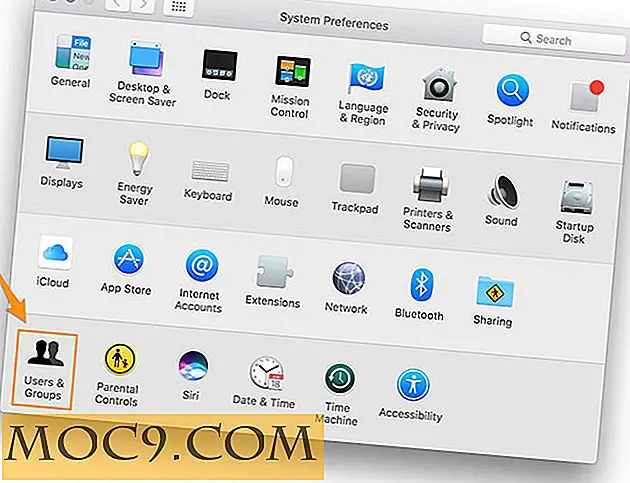Hoe automatisch laden van afbeeldingen in Chrome en Firefox uit te schakelen
Als u met wat u ook doet in uw Chrome- of Firefox-webbrowser geen afbeeldingen hoeft te laden, kunt u het laden van afbeeldingen uitschakelen. Dit leidt tot sneller laden van webpagina's en bespaart u wat bandbreedte. Het automatisch laden van afbeeldingen op zowel Chrome als Firefox uitschakelen is net zo eenvoudig als naar het instellingenpaneel gaan en een optie omschakelen.
Uitschakelen van automatisch laden van afbeeldingen in Google Chrome
Als u toevallig Chrome gebruikt en het automatisch laden van de afbeeldingen wilt uitschakelen, kunt u dit doen met behulp van de volgende stappen.
1. Start Chrome en klik op drie horizontale lijnen in de rechterbovenhoek. Het menu moet verschijnen om de optie "Instellingen" te kiezen.

2. Wanneer het venster Instellingen verschijnt, scrolt u helemaal naar beneden en klikt u op "Geavanceerde instellingen weergeven ..."

3. Zodra u op de optie in de bovenstaande stap klikt, ziet u een knop met de tekst 'Inhoudsinstellingen ...' in het gedeelte 'Privacy'. Klik erop.

4. Wanneer het menu met inhoudsinstellingen verschijnt, kiest u de optie "Geen afbeeldingen weergeven" in het gedeelte "Afbeeldingen". Dat zou het automatisch laden van afbeeldingen in uw browser moeten uitschakelen.
Klik rechts onderaan op "Gereed" om de wijzigingen op te slaan.

Chrome laadt nu geen afbeeldingen op de websites waartoe u toegang heeft.
Uitschakelen van Automatisch laden van afbeeldingen in Mozilla Firefox
Met Firefox kunt u ook het automatisch laden van afbeeldingen uitschakelen zonder dat u een extensie hoeft te installeren. Hier is hoe.
1. Start Firefox, typ in about:config in de adresbalk en druk op Enter. Dat is waar u de optie voor automatisch laden van afbeeldingen kunt in- of uitschakelen.

2. U ziet een waarschuwingsbericht op het volgende scherm dat zegt dat u alleen verder moet gaan als u weet wat u doet. Klik op "Ik zal voorzichtig zijn, ik beloof het!" Om verder te gaan.

3. Gebruik in het volgende scherm het zoekvak om de optie permissions.default.image te vinden. Als het verschijnt, dubbelklikt u op het veld "Waarde" en wijzigt u de waarde van standaard "0" (nul) in "2" en klikt u op "OK".

4. U kunt nu dat instellingenpaneel sluiten en een website openen. De afbeeldingen worden niet geladen totdat u de instellingen weer op de standaardwaarden instelt.
Als u geen instellingen in Firefox handmatig wilt wijzigen en liever een extensie gebruikt, dan kunt u de Image Block-extensie voor Firefox pakken, waarmee u eenvoudig het automatisch laden van afbeeldingen in uw browser kunt inschakelen en uitschakelen. Het voegt een schakelknop in de browser toe om u de functies ervan te laten besturen.
Conclusie
Als uw werk niet rond afbeeldingen draait, kunt u de bovenstaande methoden gebruiken om automatisch laden van afbeeldingen uit te schakelen en uzelf een goede bandbreedte te besparen en de laadsnelheden van de webpagina's te verbeteren.